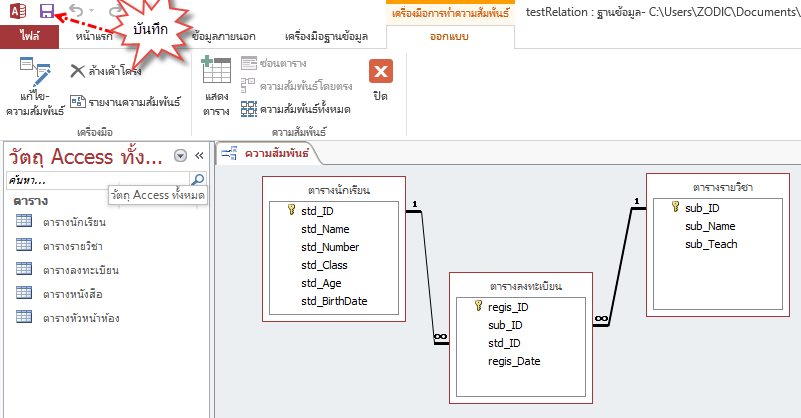ในการสร้างความสัมพันธ์ระหว่างตารางนี้ จะยกตัวอย่างการสร้างความสัมพันธ์ 3 ตาราง คือตารางนักเรียน ตารางรายวิชา และตารางลงทะเบียน โดยจะมีขั้นตอนการปฏิบัติดังนี้
ขั้นตอนที่ 1 กำหนดคีย์หลักให้ครบทุกตาราง
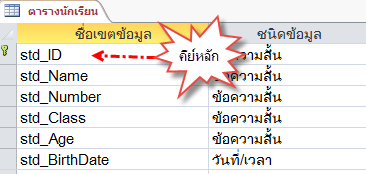
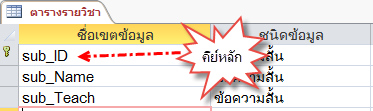

ขั้นตอนที่ 2 สร้างความสัมพันธ์
ในขั้นตอนนี้จะต้องปิดตารางที่เปิดไว้ให้หมด ทั้งในมุมมองออกแบบและมุมมองแผ่นข้อมูล จึงจะสามารถกำหนดความสัมพันธ์ระหว่างตารางได้ ดังนี้

2.1 คลิกแท็บเครื่องมือฐานข้อมูล
2.2 คลิกปุ่ม ความสัมพันธ์
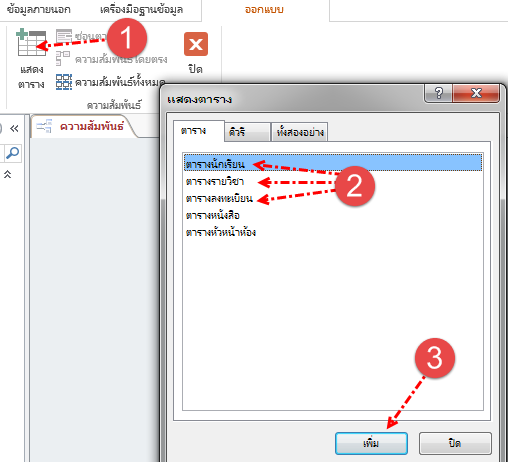
2.3 คลิกปุ่ม แสดงตาราง จะมีป๊อปอัพแสดงตารางขึ้นมาดังภาพ
2.4 เลือกตารางที่ต้องการสร้างความสัมพันธ์ ในที่นี้ เลือกตารางนักเรียน ตารางรายวิชา ตารางลงทะเบียน
2.5 กดปุ่มเพิ่ม ทีละตาราง จนครบ
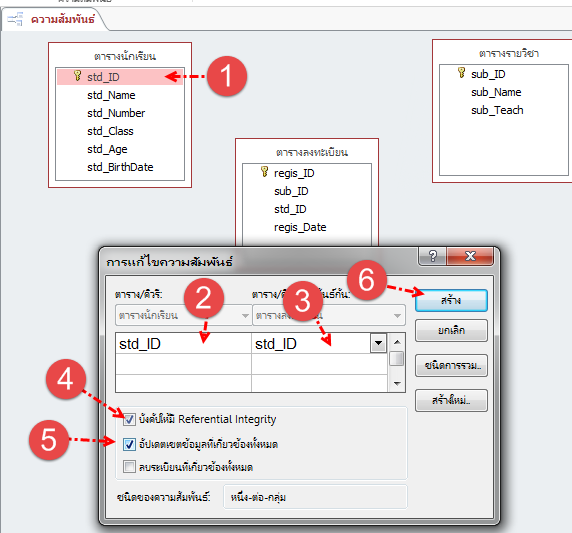
2.6 คลิกซ้ายค้างไว้ที่คีย์หลักของตารางนักเรียนคือ ฟิลด์ std_ID แล้วลากไปวางที่ตารางลงทะเบียน จะปรากฏหน้าจอการแก้ไขความสัมพันธ์ขึ้น
2.7 เลือกฟิลด์จากตารางนักเรียนคือ std_ID
2.8 เลือกฟิลด์จากตารางลงทะเบียน คือ std_ID เช่นกัน
2.9 ติ๊กเครื่องหมายถูกหน้า
- บังคับให้มี Referential Integrity คือการให้ตรวจสอบการให้คงสภาพการอ้างอิงความสัมพันธ์ของตารางที่กำหนดความสัมพันธ์ร่วมกัน โดยจะตรวจสอบค่าในฟิลด์ทั้งสองตารางที่ใช้เชื่อมความสัมพันธ์กัน ว่าถูกต้องหรือตรงกันหรือไม่ หากตรวจสอบแล้วค่าไม่ตรงกันก็ไม่สามารถเลือกใช้คุณสมบัตินี้ได้ ต้องกลับไปแก้ไขในตารางทั้งสองว่ามีค่าใดที่ข้อมูลไม่ตรงกัน จึงกลับมาเลือกตัวเลือกนี้ใหม่ ช่วยป้องกันความผิดพลาดในการป้อนข้อมูลได้
- อัปเดตเขตข้อมูลที่เกี่ยวข้องทั้งหมด ใช้สำหรับปรับปรุงข้อมูลให้ตรงกันเมื่อแก้ไขข้อมูลด้านตาราง One เร็คคอร์ดข้อมูลที่เกี่ยวข้องในด้าน Many จะถูกแก้ไขตามโดยอัตโนมัติ เช่น เมื่อแก้ไขรหัสนักเรียนในตารางนักเรียนซึ่งเป็นตารางด้าน One โปรแกรมก็จะแก้ไข รหัสนักเรียนในตารางลงทะเบียนโดยอัตโนมัติ ซึ่งเป็นตาราง Many
- ลบระเบียนที่เกี่ยวข้องทั้งหมด ใช้สำหรับตรวจสอบเมื่อมีการลบเร็คคอร์ดด้าน One เร็คคอร์ดข้อมูลที่เกี่ยวข้องในด้าน Many จะถูกลบตามโดยอัตโนมัติ (ถ้าไม่เลือกหมายถึงจะต้องลบข้อมูลด้าน Many ก่อนถึงจะสามารถลบข้อมูลด้าน One ได้) คลิกสร้างตามหมายเลข 6 ดังภาพ
ในบทเรียนนี้ตัวอย่างจะติ๊กเลือกแค่ 2 ข้อคือ บังคับให้มี Referential Integrity และอัปเดตเขตข้อมูลที่เกี่ยวข้องทั้งหมด เท่านั้น
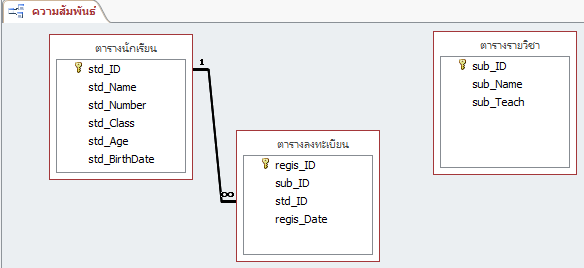
2.10 การสร้างความสัมพันธ์ระหว่างตารางรายวิชากับตารางลงทะเบียน
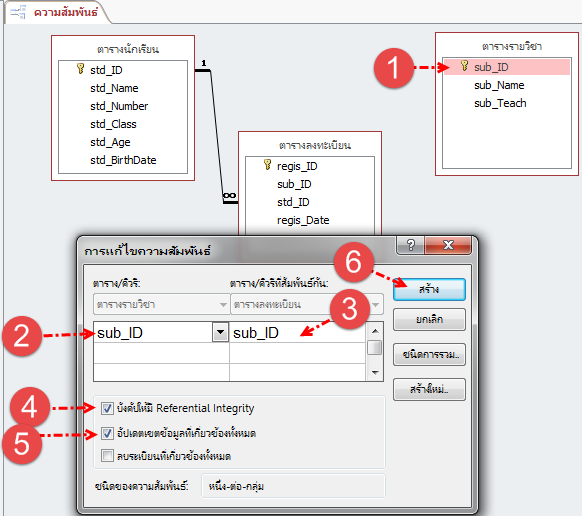
2.11 เลือกฟิลด์ sub_ID จากตารางรายวิชา คลิกซ้ายค้างไว้แล้วลากไปที่ตารางลงทะเบียนจะมีหน้าจอการแก้ไขความสัมพันธ์ขึ้น
2.12 จับคู่ความสัมพันธ์ระหว่างฟิลด์ sub_ID ของตารางรายวิชากับ sub_ID ของตารางลงทะเบียน เพื่อเชื่อมความสัมพันธ์
2.13 ติ๊ก ตามหมายเลข 4 และ หมายเลข 5 คลิกสร้างตามหมายเลข 6 ดังภาพ เป็นอันเสร็จสิ้นการสร้างความสัมพันธ์ระหว่าง 3 ตาราง คือตารางนักเรียน ตารางลงทะเบียน และตารางรายวิชา
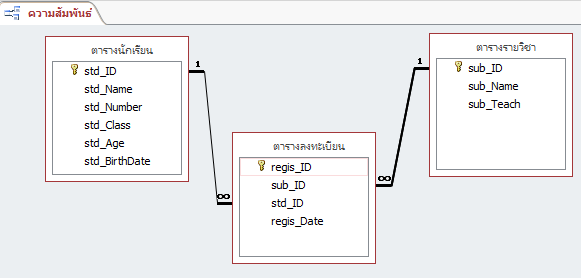
2.14 เมื่อสร้างความสัมพันธ์เสร็จสิ้นแล้วก็ต้องบันทึกความสัมพันธ์ เพราะเมื่อเวลาเรียกมาใช้งานจะสามารถใช้งานได้ทันที